Patuloy naming sinusuri nang malalim ang iOS 16, ang mobile operating system ng kumpanyang Cupertino na opisyal na makakaabot sa mga user sa katapusan ng taong ito 2022 at sa Actualidad iPhone Sinusubukan na namin upang maihatid sa iyo ang scoop sa lahat ng mga bagong tampok na ito na hindi mo gustong makaligtaan.
Tuklasin sa amin ang 11 lihim na feature ng iOS 16 na hindi mo gustong makaligtaan. Gagawin nilang mas madali ang iyong buhay at tutulungan ka nitong masulit ang iyong device. Sinasamantala namin ang pagkakataong ito para ipaalala sa iyo na ang karamihan sa mga function na naroroon sa iOS 16 ay magiging available din sa iPadOS 16, kaya ang iPhone at iPad ay dalawang device na may mga bagong kakayahan.
Dapat mong tandaan na sa oras ng pagsulat ng artikulong ito at ang kasamang video, na-install namin ang Beta 2 ng iOS 16, kaya kung ang ilan sa mga feature na ito ay wala sa iyong device, dapat kang pumunta sa Mga setting> Pangkalahatan> Pag-update ng software at tingnan kung ikaw ay nasa pinakabagong available na bersyon ng iOS 16 Beta.
Bagong lokasyon ng button ng camera
Ang camera ay palaging may pangunahing lokasyon sa loob ng Lock Screen, gayunpaman para sa maraming mga gumagamit ay maaari itong maging medyo hindi maginhawa upang gawin ito. mansanas ipilit na ilipat ang icon na masyadong malapit sa kanang sulok sa ibaba ng screen.
Kaya naman ngayon sa pagdating ng iOS 16 ang icon na ito ay tila na-relocate, kahit kaunti lang, upang ilipat ang lokasyon ng button ng camera na mas malapit sa gitna. Magiging kalamangan ito para sa maraming user at tiyak na walang negatibong punto sa pagtanggap ng mga reklamo mula sa sinuman.
Mga setting ng custom na background
Isa sa mga pinakakawili-wiling feature ng iOS 16 ay ang mismong pagsasaayos at pag-customize ng mga bagong wallpaper. Gayunpaman, ang ilan sa mga shortcut o shortcut ay maaaring medyo kumplikado para sa isang maliit na bilang ng mga gumagamit.
Kapag binuksan namin ang menu ng pag-customize ng background, kung pipindutin namin nang matagal ang background na gusto naming piliin, magbubukas ang isang menu na magbibigay-daan sa amin na alisin ang custom na background nang madali at mabilis, isang functionality na tila nakatago pa rin. Ang isa pang pagpipilian upang tanggalin ang mga wallpaper ay sa pamamagitan ng pag-slide mula sa ibaba hanggang sa itaas nang madali.
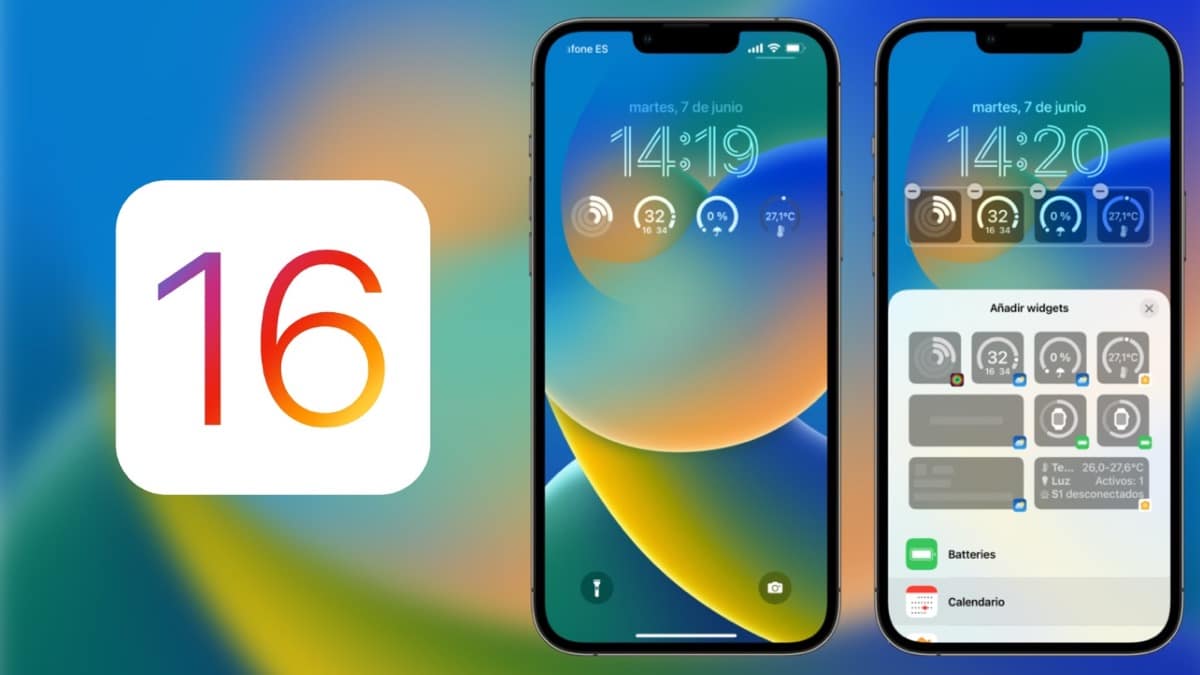
Ang parehong napupunta para sa katotohanan na kung tayo ay bumaling sa Mga Setting > Mga Wallpaper May lalabas na button na tumutukoy sa function ng pagsasaayos ng mga custom na background na ito, kung saan makakakita tayo ng preview o mabilis na baguhin ang mga ito nang hindi kinakailangang gamitin ang editor ng wallpaper na mayroon tayo sa Lock Screen.
Katulad nito, sa pagdating ng bagong iOS 16 Betas na mayroon tayo ngayon dalawang bagong filter para sa mga wallpaper, ito ay Duotone at Color Wash, na magdaragdag ng mga filter na may edad at tradisyonal na mga tono para sa mga wallpaper. Gayunpaman, ito ay isang function na hindi gagamitin ng karamihan ng mga user, dahil mas gusto nila ang kanilang sariling mga edisyon o ang mga ibinigay ng photo editor na isinama sa application. Larawan mula sa iOS.
Mga backup at mabilis na tala
Kung babaling tayo sa Mga Setting > iCloud > Backup, Ngayon ang opsyon na gumawa ng mga backup na kopya ay lalabas kahit na hindi kami nakakonekta sa isang WiFi network, ibig sabihin, gawin itong mga backup na kopya nang direkta sa mobile data network ng aming device.
Gaya ng dati, ang mga backup na ito ay gagawin lamang sa gabi at hangga't ang iPhone ay konektado sa isang charger, kaya hindi ito dapat maging isang malaking problema sa mga tuntunin ng pagkonsumo at pagganap.
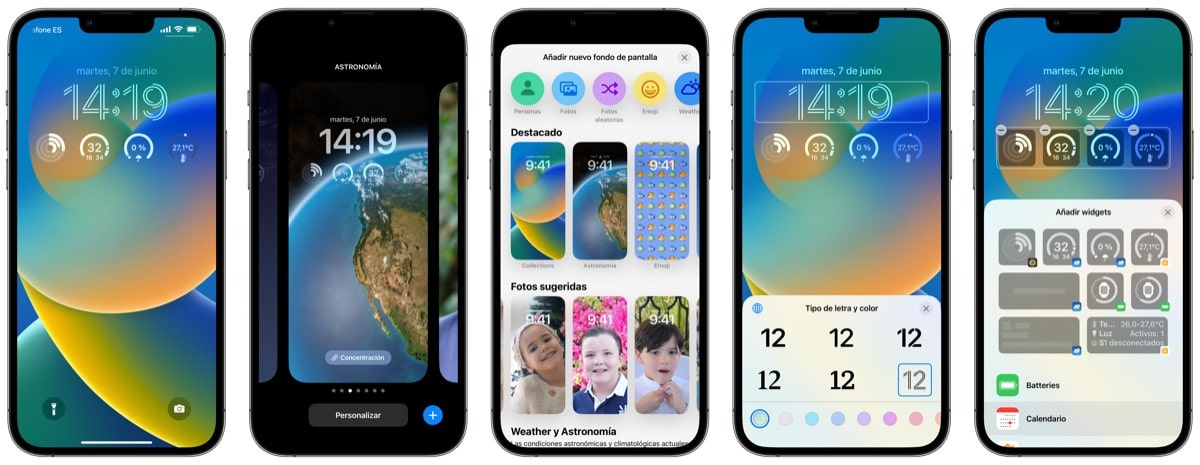
Bilang karagdagan, ngayon kapag kumuha kami ng screenshot at nag-click sa pindutan ng mga pagpipilian na lilitaw sa screen, o bilang kahalili sa pindutan ng «OK» upang i-save ito, Bibigyan tayo nito ng opsyong gumawa ng mabilisang tala na may nasabing screenshot. Isang kawili-wiling function upang mapabuti ang aming pagiging produktibo o simpleng mapawi ang aming gallery ng mga screenshot. Bilang karagdagan, ito ay magbibigay din sa amin ng posibilidad ng pag-imbak ng nasabing screenshot sa application Talaan
Iba pang mga bagong tampok ng iOS 16
- Kapag gumamit kami ng maraming SIM o eSIM card sa aming device, papayagan kami i-filter ang mga natanggap na mensahe sa native app depende sa mobile line kung saan namin natanggap ang mga ito.
- Ngayon kapag nag-edit kami ng mensahe, kung ang tatanggap ay hindi nagpapatakbo ng bersyon ng iOS 16 o mas bago, muling ipapadala ng application ang parehong pagpapaalam sa tatanggap na ang mensahe ay na-edit.
- Kapag may lumabas na indicator ng privacy, kung mag-click kami sa button, ididirekta tayo sa isang maliit na tab kung saan makikita natin nang eksakto kung aling application ang gumamit ng mga setting ng privacy at siyempre, kung anong mga sensor ang ginamit sa lahat ng oras.
- Kapag nag-edit kami ng larawan sa Photos app, Kung mag-click kami sa pindutan (…) sa kanang sulok sa itaas, magagawa naming kopyahin ang mga setting ng pag-edit. Sa ibang pagkakataon, kung pupunta tayo sa isa pang larawan, magagawa nating i-paste ang mga setting ng pag-edit ng larawan na iyon upang hindi na natin kailangang i-edit ang mga larawan nang paisa-isa kung nangangailangan ang mga ito ng halos katulad na mga setting.
- Application Kasama sa portfolio ang isang bagong sistema ng pagsubaybay sa order kung nagbayad kami gamit ang Apple Pay at ang provider ay may kinakailangang API.
Ito ang ilan sa mga pinakanakatagong novelty ng iOS 16. Kung gusto mong i-install ang iOS 16, ang unang bagay na gagawin namin ay i-install ang iOS 16 Beta Profile, isang bagay na mabilis naming gagawin sa pamamagitan ng pagpasok ng website sa pag-download ng profile tulad ng Mga Beta Profile, na magbibigay sa amin ng una at tanging tool na kakailanganin namin, na ang profile ng developer ng iOS. Papasok kami, pindutin ang iOS 16 at magpatuloy sa pag-download.
Kapag na-download na kailangan nating pumunta sa seksyon ng setting upang piliin ang na-download na profile, pahintulutan ang pag-install nito sa pamamagitan ng pagpasok ng lock code mula sa aming iPhone at sa wakas ay tanggapin ang pag-restart ng iPhone.
Kapag na-restart na namin ang iPhone kailangan lang naming pumunta sa Mga setting> Pangkalahatan> Update sa Software at pagkatapos ay makikita natin bilang isang normal na pag-update, iyon ng iOS 16.
